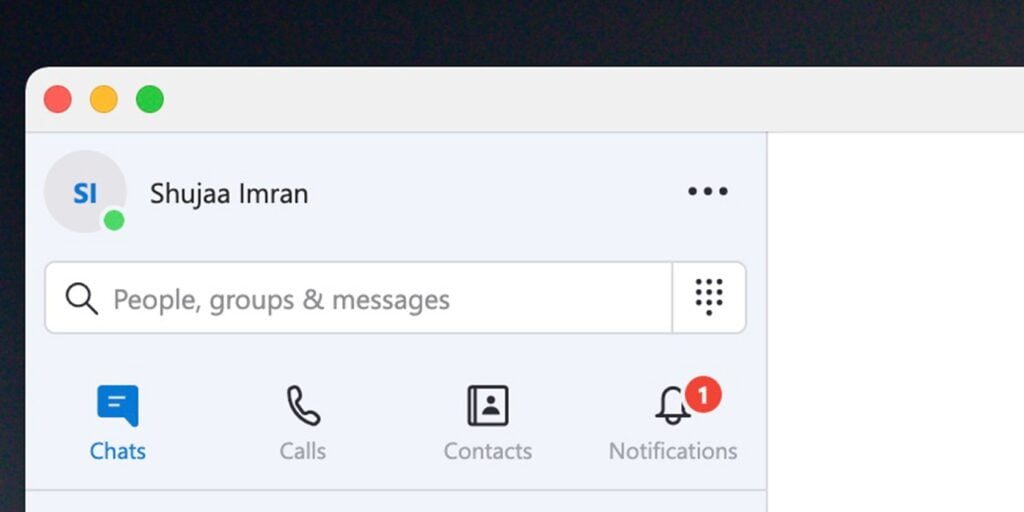Las reuniones y llamadas virtuales se han convertido en la nueva norma desde que comenzó la pandemia. Muchas empresas han optado por cambiar completamente a empleados que trabajan desde casa y lugares de trabajo en línea, con una dependencia de las aplicaciones de videollamadas sociales. Vimos que Zoom ganó una gran popularidad debido a sus funciones de reuniones interactivas, pero muchas empresas también usan Skype. Skype ha introducido soporte para fondos personalizados en videollamadas, similar a lo que se ofrece en Zoom. Esta es una función que muchos esperaban usar y ahora pueden aprovecharla al máximo.
Requisitos
Es necesario asegurarse de que la aplicación de Skype en su dispositivo esté actualizada a la última versión para garantizar que los fondos virtuales personalizados funcionen correctamente. La función se introdujo con la actualización 8.59.0.77 para Mac, Windows, Linux y Web. Por lo tanto, si su dispositivo ejecuta una versión de Skype anterior a esta, la función de fondo virtual personalizado no funcionará.
A diferencia de Zoom, Skype no limita la función de fondo personalizado solo a sistemas específicos. No se requieren especificaciones mínimas, según el sitio web, lo que significa que la función debería funcionar en todos los sistemas que pueden ejecutar Skype.
Establecer un fondo personalizado en Skype
Si no está en una llamada y desea configurar un fondo personalizado para todas sus llamadas de Skype, puede configurarlo siguiendo los pasos a continuación:
1. Inicie Skype en su PC/Mac y toque los tres puntos en la esquina superior izquierda.

2. Haga clic en el icono Configuración en la esquina superior izquierda.
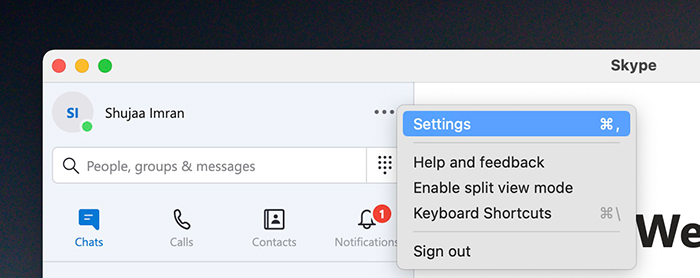
3. Haga clic en el botón Audio y video (el botón del micrófono).

4. Agregue una nueva imagen para personalizar su efecto de fondo. También puede elegir uno que haya agregado previamente o desenfocar su fondo actual.
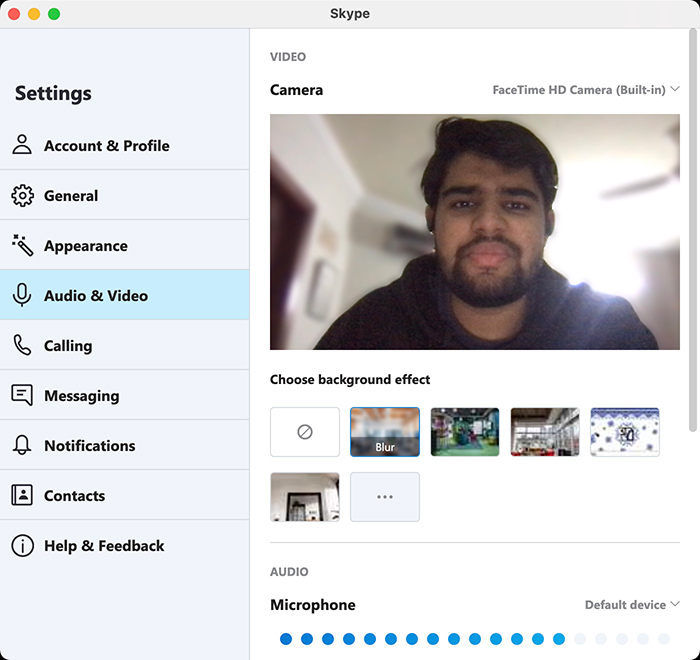
Cómo agregar un fondo personalizado durante su llamada de Skype
1. Inicie Skype en su dispositivo e inicie una llamada.
2. Una vez que esté conectado, haga clic en el menú Más (los tres puntos) o coloque el cursor sobre el ícono de video en la parte inferior de la pantalla.
3. Haga clic en «Elegir efecto de fondo».
4. Agrega una nueva imagen para personalizar tu fondo virtual o selecciona una que hayas agregado anteriormente. También puede elegir Desenfocar el fondo real de la habitación en la que se encuentra.
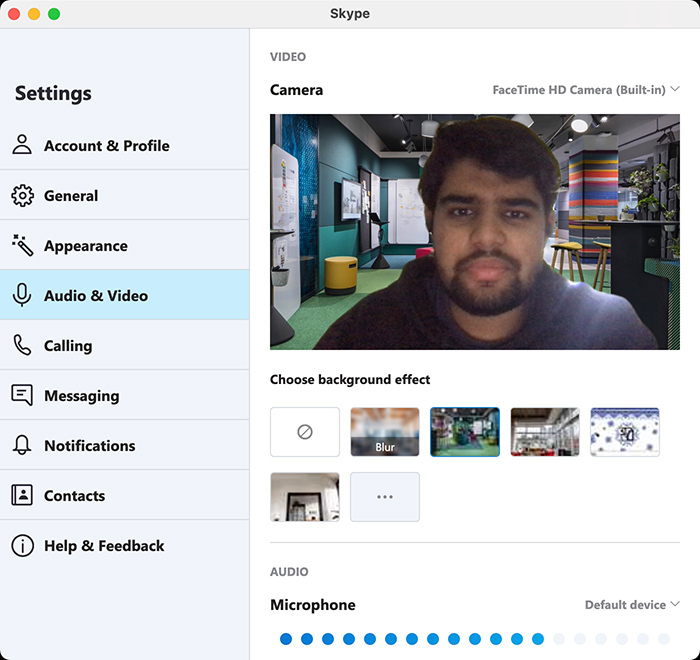
¿Encontraste útil este consejo? Eche un vistazo a nuestra comparación entre Zoom y Skype y decida cuál le servirá mejor para sus necesidades de videoconferencia.